Asn1 View/Editor
An asn.1 viewing and editing tool
使用说明
本手册中涉及的Snooper版本为0.0.6.1。
目 录
1.1打开snooper.exe,选择“Card Tools1”
1.2 打开下拉菜单,如下图。选择“ASN.1 Editor”。
2.6 View Node text information
2.16 Asked to save the modified file
ASN1View/Editor使用说明
一、简介:
Asn1View/Editor是一个是Snooper软件中的一个供简单的查看/编辑asn1编码格式文件的小工具,它也可以查看编辑base64编码格式的证书文件,比如我们常用的x.509数字证书,p7b证书链,p12证书,pfx个人交换证书,p10证书请求文件等。
二、主要功能
1.如何打开此功能?
1.1打开snooper.exe,选择“Card Tools1”
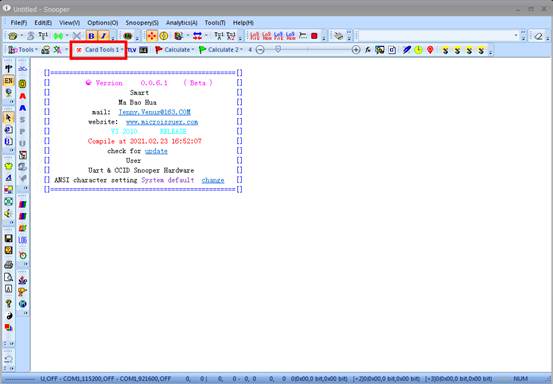
1.2 打开下拉菜单,如下图。选择“ASN.1 Editor”。
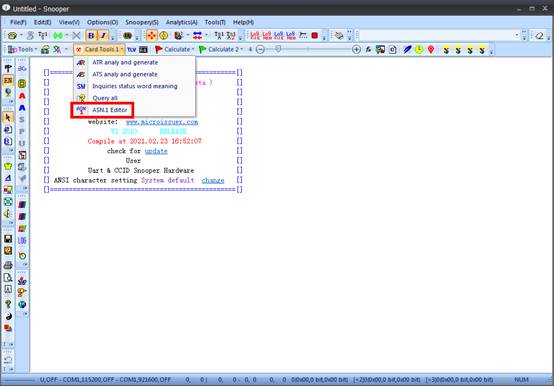
会打开“ASN.1 View/Editor” 窗口,如下图:
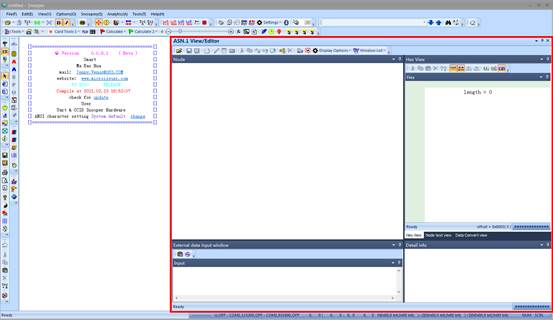
2. ASN.1 View/Editor功能如何使用?
下图为ASN.1 View/Editor的工具栏
![]()
下面逐一介绍每个图标的功能。
2.1 Open Certificate file
选择“Open Certificate file”图标,打开“Open File”窗口。
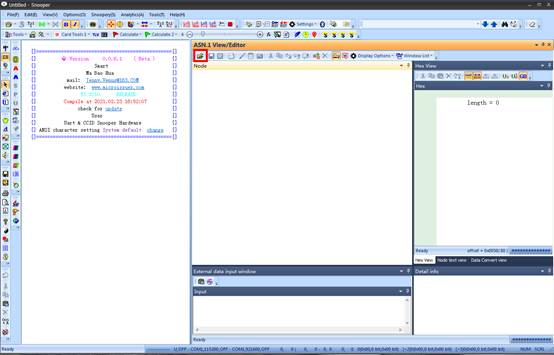
选择需要查看或编辑的证书文件的文件名,点击“打开”按钮。或双击需要查看或编辑的证书文件的文件名。
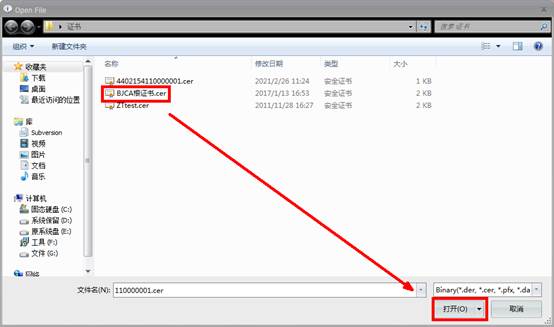
或
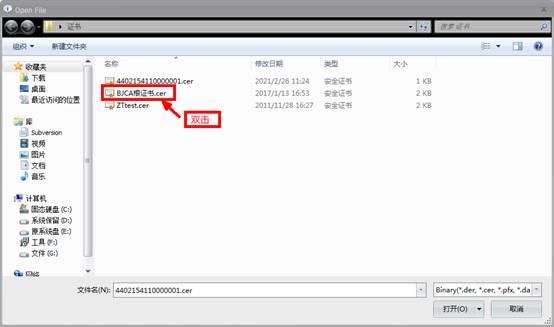
证书文件被打开,如下图。可以查看证书的内容,各节点信息等。

当然,直接拖动证书文件到窗口中,这是必须支持的功能。
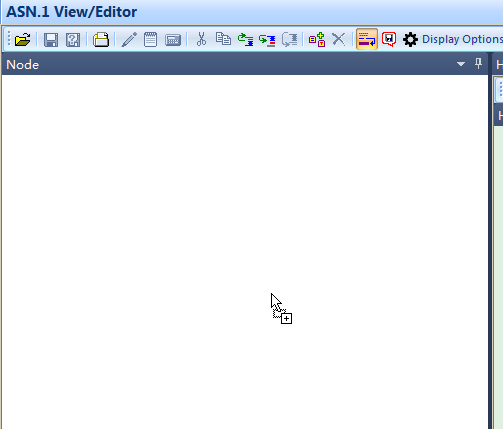
2.2 Save
当证书被编辑后,点击“Save”图标,保存修改的内容。当没有修改时,此功能置灰。
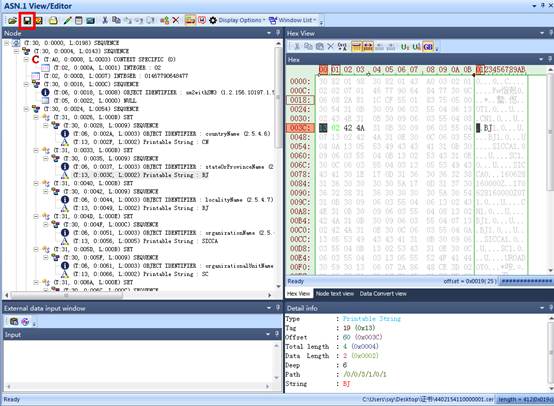
2.3 Save File
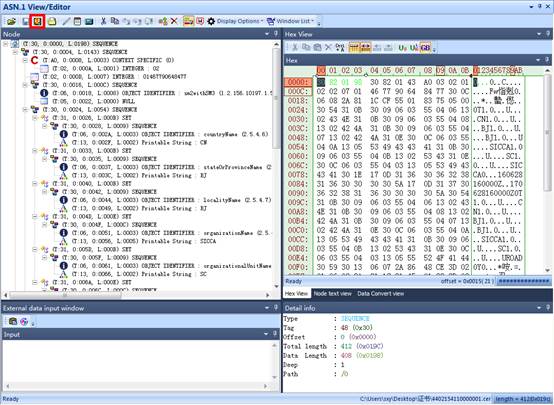
选择“Save File”图标,打开“Save File”窗口,输入文件名和保存类型,点击“保存”按钮,完成文件存储。
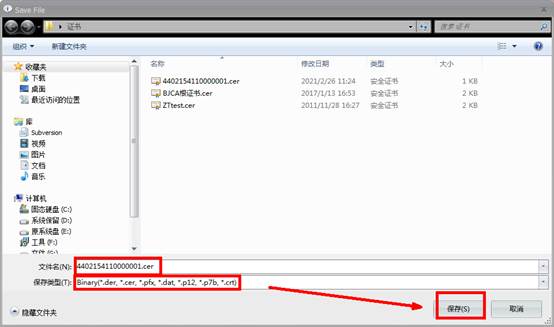
2.4 Open the folder
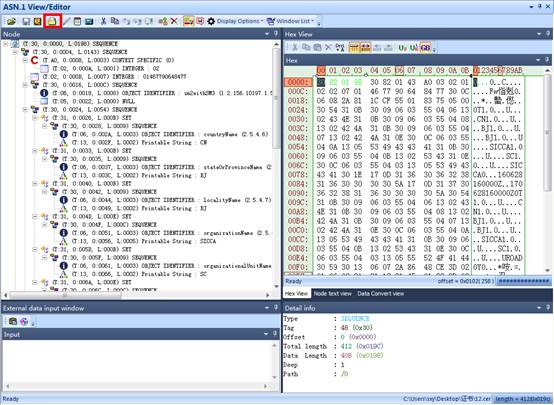
选择“Open the folder”图标,会在文件夹中查看被打开的文件。
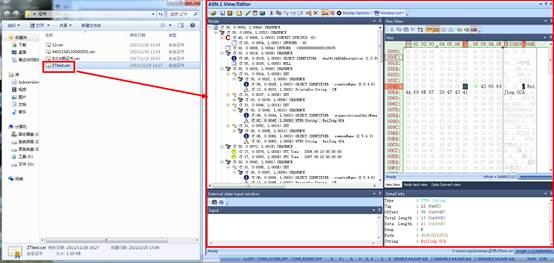
2.5 Edit Selected Node
当选中最底层节点时,Edit Selected Node为可用状态。“New or Edit – Asn.1 Node”窗口有两种打开方式。
第一种为:选中最底层节点,然后点击“Edit Selected Node”图标可以打开“New or Edit – Asn.1 Node”窗口

第二种为:直接双击最底层节点,打开“New or Edit – Asn.1 Node”窗口
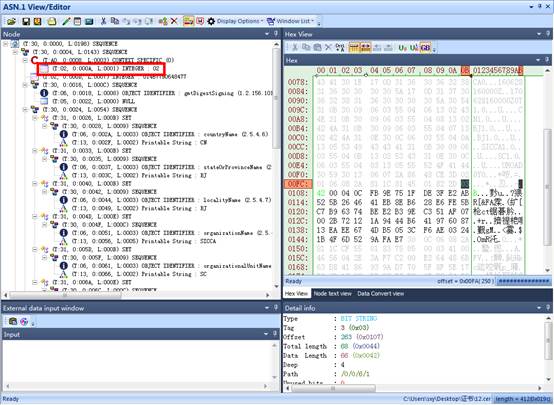
在“New or Edit – Asn.1 Node”窗口修改节点内容,然后点击“Ok”按钮即可。
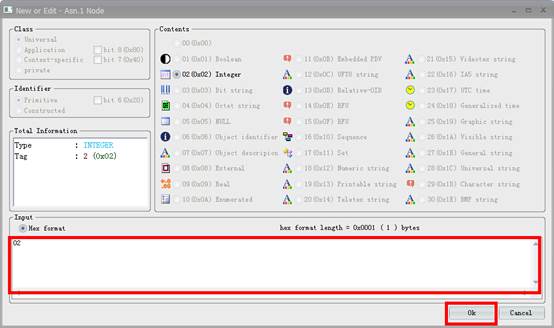
不同的tag具有不同的编辑方式,比如一个oid格式,可以使用字符串或16进制格式编辑,两者之前能够互相切换。
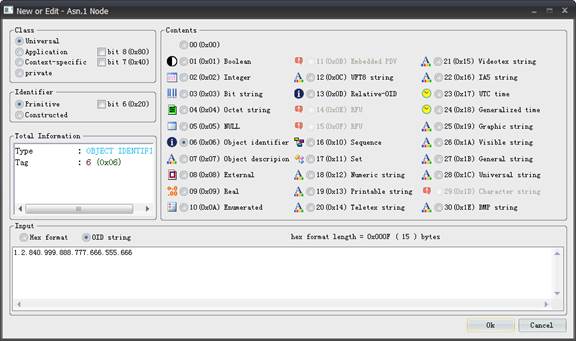
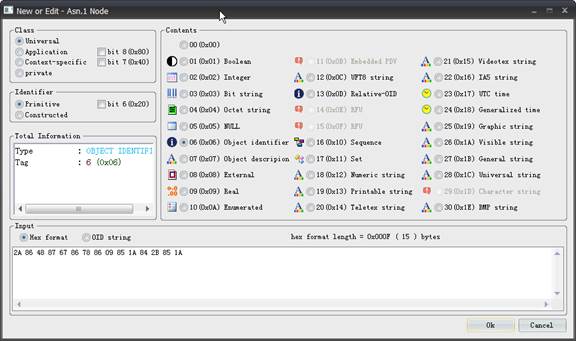
1.2.840.999.888.777.666.555.666 与 2A 86 48 87 67 86 78 86 09 85 1A 84 2B 85 1A是等价的。
2.6 View Node text information
选中一个节点,单击“View Node text information”图标,打开“Note text view”窗口,显示该节点的详细信息。
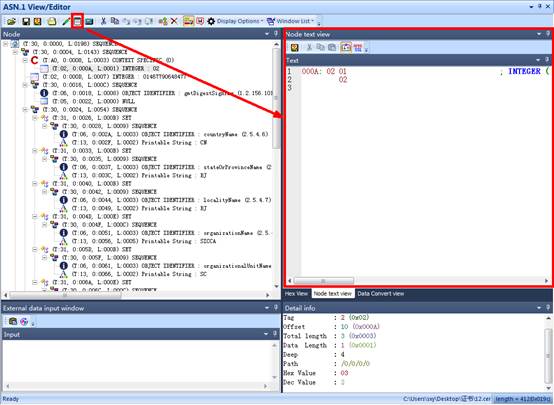
文本查看有两种格式,第一种是证书格式,一种是openssl格式
2.7 Data convert
选中一个节点,单击“Data convert”图标,打开“Data Convert view”窗口。选择该窗口上相应的图标可以查看不同的编码格式。
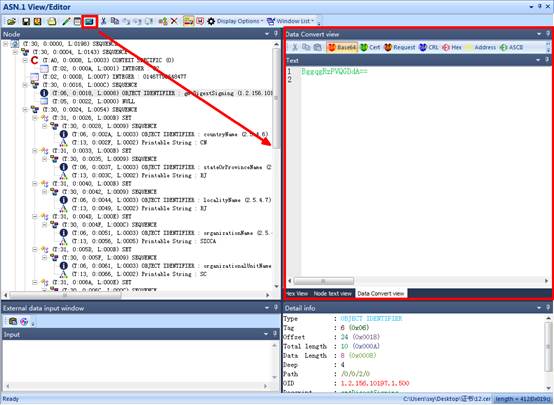
数据转换有7种格式
2.8 Cut
选择需要的节点,单击“Cut”图标,选中的节点将被复制到剪切板上,原位置的节点消失。
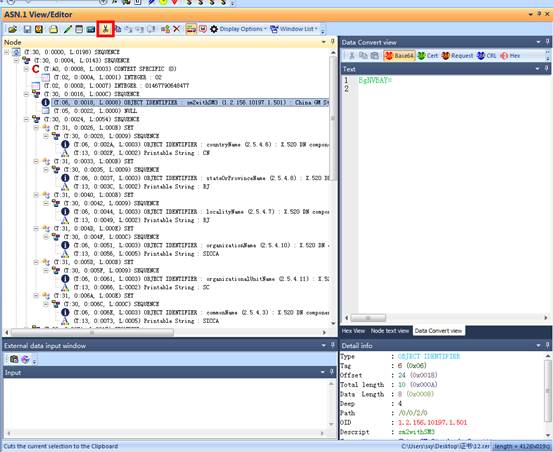
2.9 Copy
选择需要的节点,单击“Copy”图标,选中的节点将被复制到剪切板上,原位置的节点仍存在。
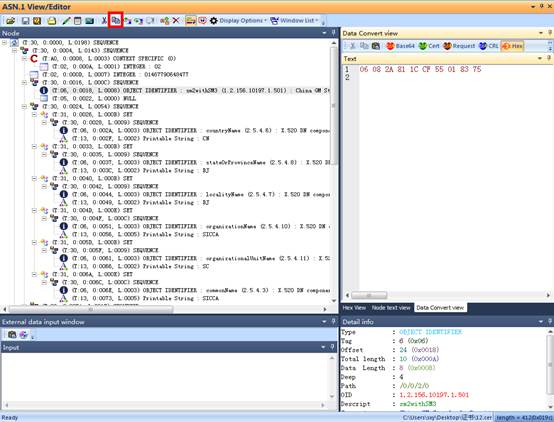
2.10 Paste before
选中一个节点,点击“Paste before”图标,会将之前剪切或复制的节点粘贴到当前节点之前。
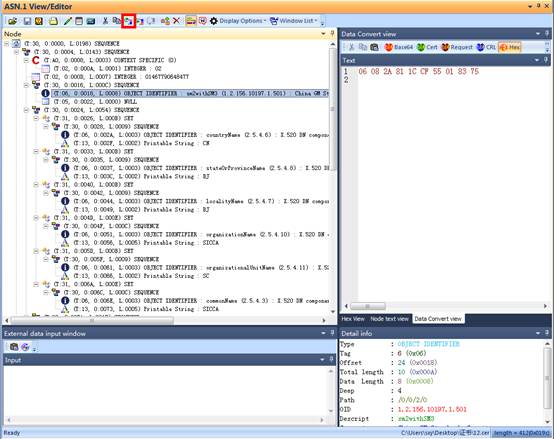
2.11 Paste after
选中一个节点,点击“Paste after”图标,会将之前剪切或复制的节点粘贴到当前节点之后。
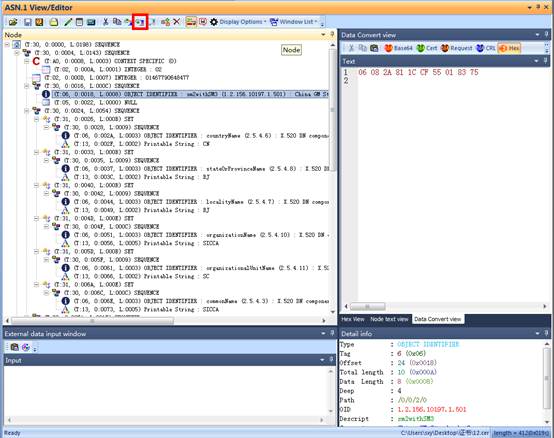
2.12 Paste last
选中一个节点(不能是最底层的节点),点击“Paste last”图标,会将之前剪切或复制的节点粘贴到当前节点的最后一个子节点的后边。
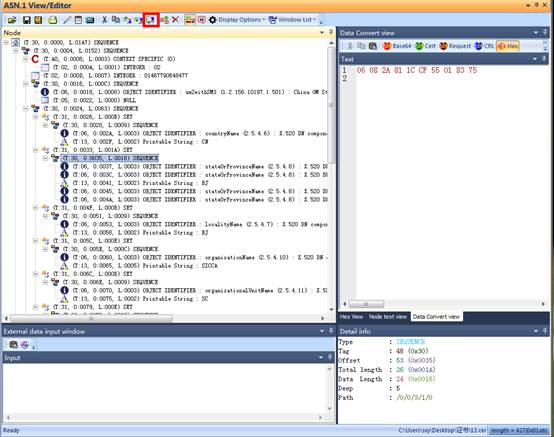
2.13 New
点击“New”图标,新建一个节点。如果选中的节点为父节点,则新建节点是该节点的最后一个子节点。如果选中的节点是最底层的节点,新建节点为选中节点后边的节点。
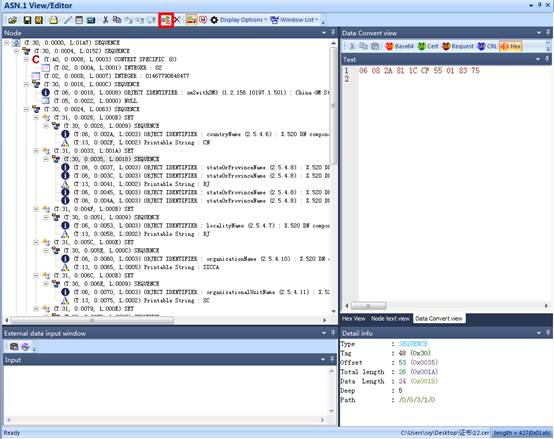
可以设置节点的属性,如下图。
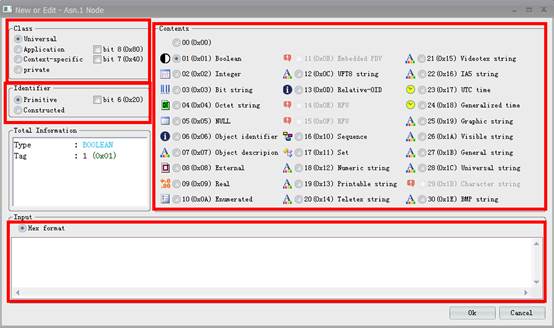
2.14 Clear
选择需要删除的节点,点击“Clear”图标,删除该节点。如果该节点为有子节点,那么子节点也会被同时删除。
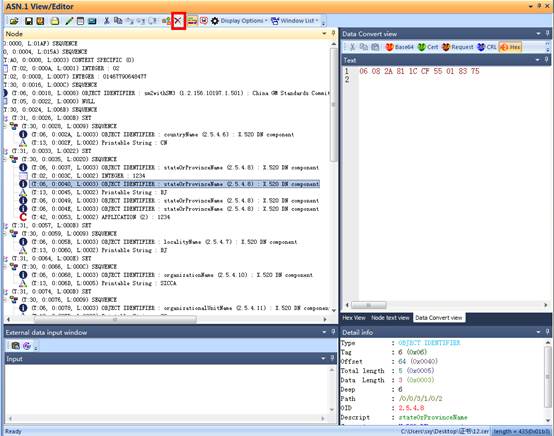
注:工具栏上的部分功能可以通过选中节点后右键弹出菜单
具体包括如下功能:
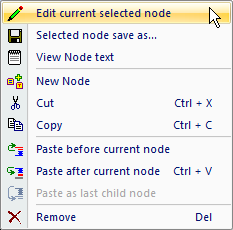
![]()
-- 编辑选中节点
-- 保存选中节点(注:只会保存当前选中节点和其子节点的内容。因此,当使用此功能保存根节点时,会保存整个证书时)
-- 查看节点文本
-- 新建节点
-- 剪切节点
-- 复制节点
-- 粘贴到当前节点的前面
-- 粘贴到当前节点的前面
-- 粘贴成当前节点的最后一个子节点(当前节点需要是复合节点)
-- 删除当前节点
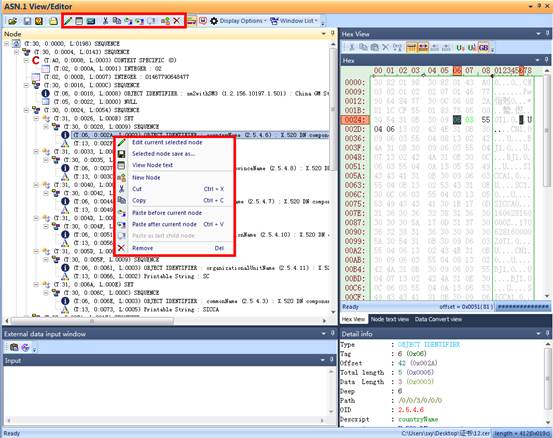
2.15 Word wrap
选中“Word wrap”图标时,如果该行末端宽度不够显示整个单词,会自动把种个单词放到下一行。
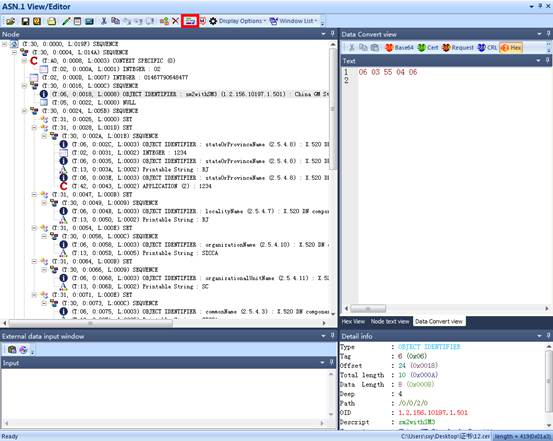
2.16 Asked to save the modified file
选中“Asked to save the modified file”图标时,当文件被修改过后,关闭窗口时会提示保存;反之亦然。
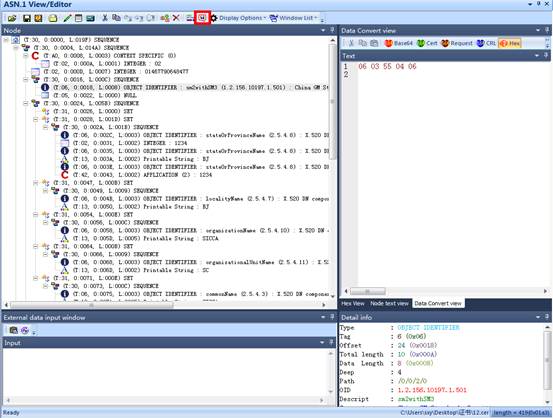
2.17 Display Options
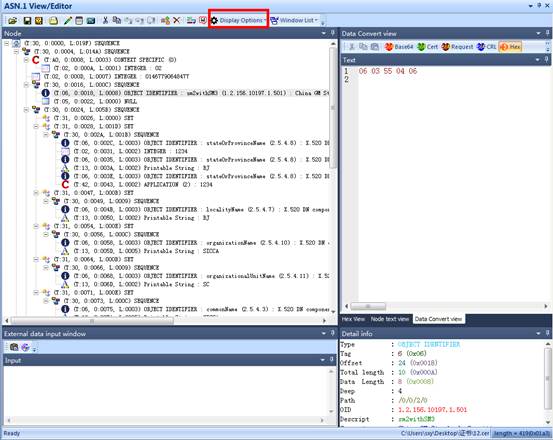
点击“Display Options”图标,弹出如下图下拉菜单,可以设置Node窗口显示的内容。
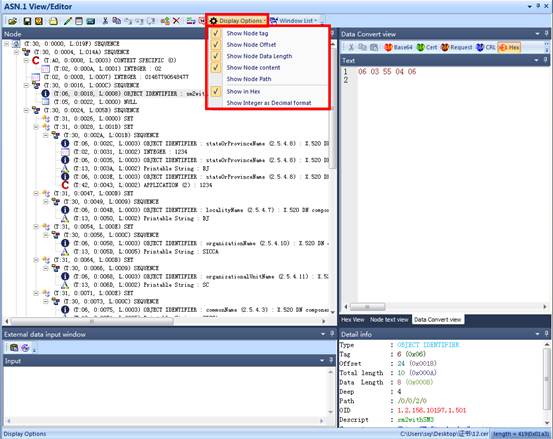
2.18 Window List
点击“Window List”图标,弹出如下图下拉菜单,可以设置ASN.1 View/Editor窗口显示的子窗口。
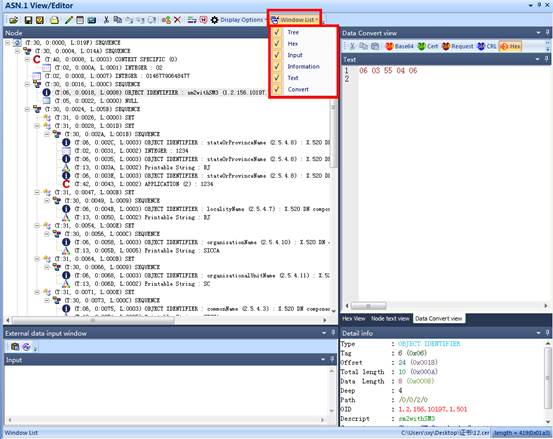
3.Data Convert view窗口
Data Convert view窗口可以查看不同的数据格式。如:Base64,Crt,Request,CRL,Hex,Address,ASCII,Addr+ASC,RAW等。
![]()
这7种格式涵盖了大部分的需求。
4.Node text view窗口
Node text view窗口可以通过工具栏,切换Cert Util Format和OpenSSL Format两种格式。
![]()
证书格式
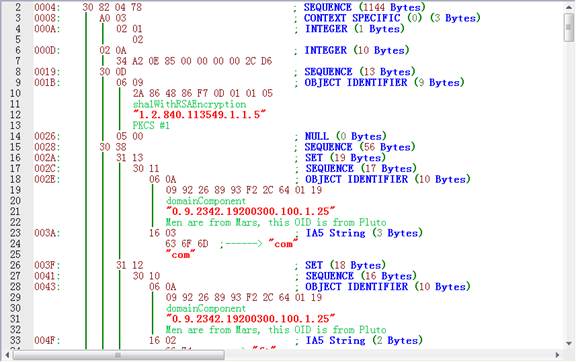
open ssl格式
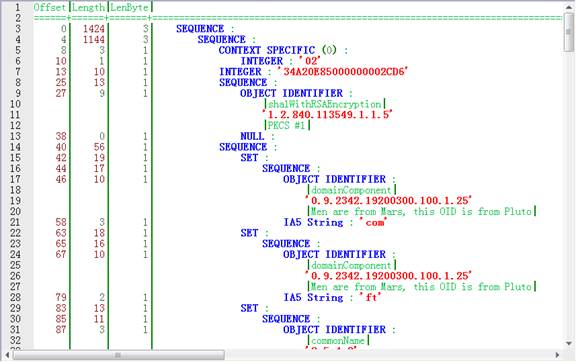
5.Hex View窗口
Hex View窗口可以通过工具栏,切换不同的编码格式和排版格式。

Hex View窗口选中内容,右击,弹出菜单,可以对证书内容进行剪切,复制,粘贴,删除操作,如下图:
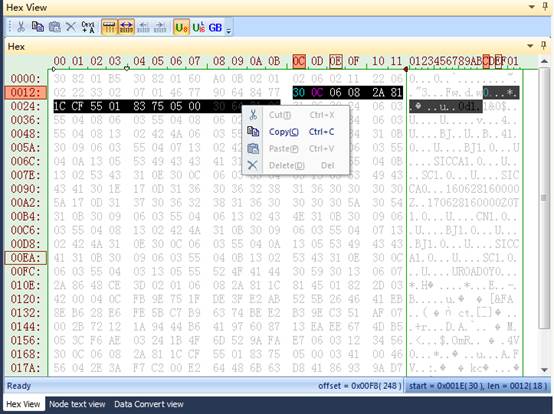
6.Detail info窗口
Detail info窗口用于显示选中节点的详细信息,如下图:
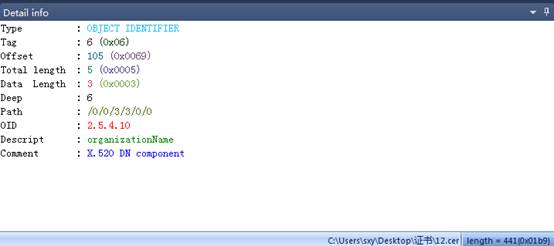
7.Node Tree窗口
Node Tree窗口具有大部分常见编辑方式,在打开证书文件之后,tree窗口显示证书的各种节点,通过Display options,可以控制显示格式
7.1 Ctrl + 滚轮可以放大缩小

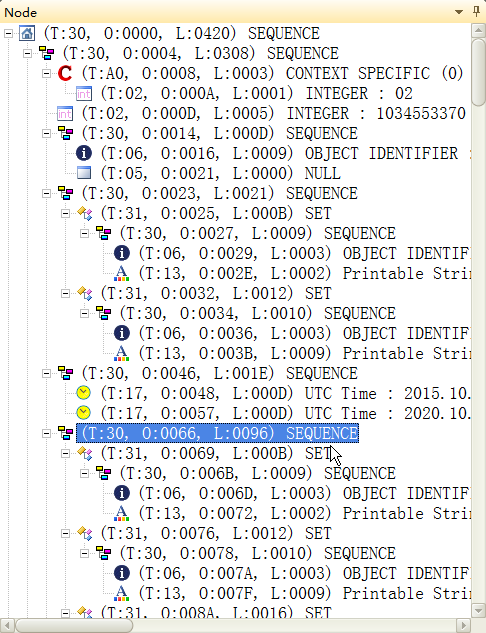
7.2 选中节点可以按Ctrl + c或Ctrl + x进行复制或剪切
7.3 按Ctrl + v可以粘贴到当前节点的后面
7.4 可以通过鼠标移动或复制节点,修改节点的结构。
直接使用鼠标可以移动,按住Ctrl则是复制
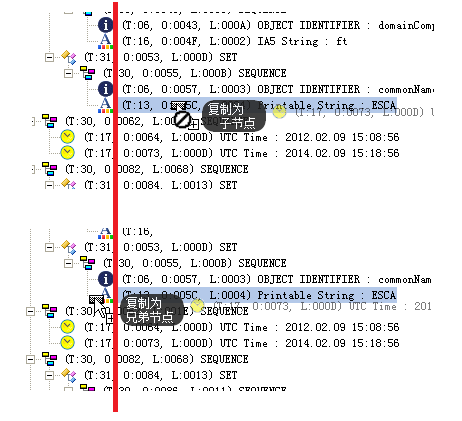
以目标节点的文字为界,在文字左边,则被拖拽节点会成为目标节点的兄弟节点。
反之,则被拖拽节点会成为目标节点的子节点。
工具会自动判断拖拽行为是否合理,不合理的行为会由图标显示禁止。
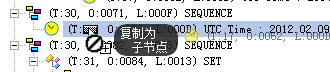
如上图,一个节点不能成为一个基础节点的子节点。
7.5 鼠标放在节点上,会显示节点的详细信息
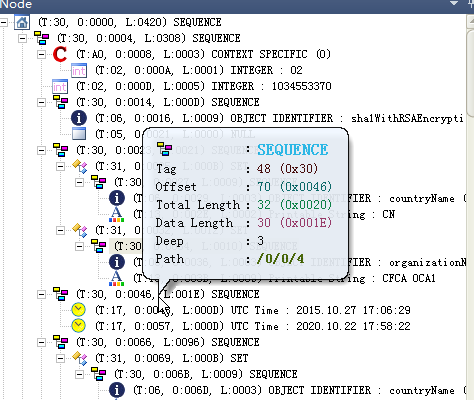
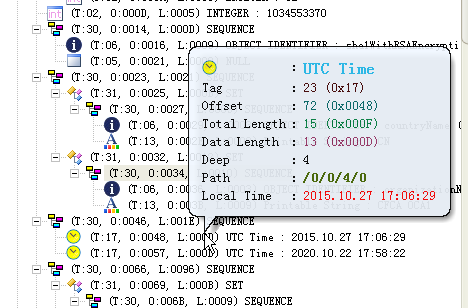
8.外部数据输入窗口
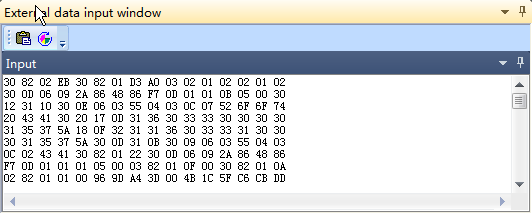
有时候我们会由一些文本文件得到一些asn1数据,此时不必利用其他工具先换成二进制格式再打开,可以直接粘贴到此窗口中,并进行分析尝试。
此窗口也支持base64格式的文本。